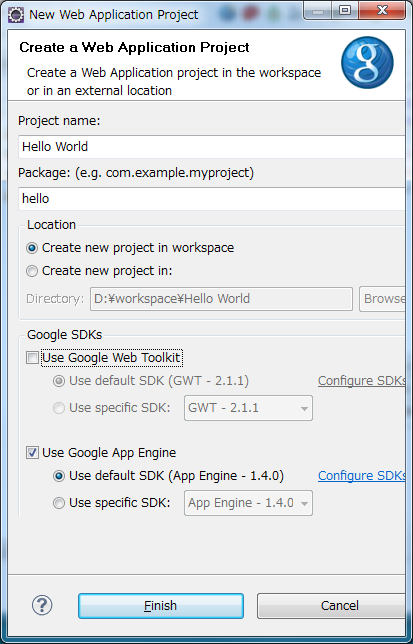さて、ブラック・ショールズ・モデルを勉強しました。
グリークスがどうなっているのか理解するために、ウェブに簡単な計算機を作りました。
いろいろ遊んで見てください。
ブラック・ショールズ・モデルによるプレミアムの計算
ブラック・ショールズ・モデルによるインプライド・ボラティリティの計算
ブラック・ショールズ・モデルって何だ? その1
ブラック・ショールズ・モデルって何だ? その2
ブラック・ショールズ・モデルって何だ? その3
ブラック・ショールズ・モデルって何だ? その4
Black Scholes Calculator
グリークスがどうなっているのか理解するために、ウェブに簡単な計算機を作りました。
いろいろ遊んで見てください。
ブラック・ショールズ・モデルによるプレミアムの計算
ブラック・ショールズ・モデルによるインプライド・ボラティリティの計算
ブラック・ショールズ・モデルって何だ? その1
ブラック・ショールズ・モデルって何だ? その2
ブラック・ショールズ・モデルって何だ? その3
ブラック・ショールズ・モデルって何だ? その4
Black Scholes Calculator